Cách làm rõ ảnh bị mờ trên điện thoại dễ dàng
(GMT+7) - View : 991
Cách làm rõ ảnh bị mờ trên điện thoại như nào? Dưới đây chúng tôi sẽ chia sẻ 1 công cụ giúp bạn có thể làm nét ảnh bằng điện thoại khi đó một cách dễ dàng và đơn giản.
Hiện nay trên thực tế là có rất nhiều ứng dụng hỗ trợ chỉnh sửa ảnh và cả loại ảnh bị mờ trên smartphone bao gồm như: Ulike, B612, Snow, Camera 360…Tuy nhiên thì trong đó nổi bật nhất vẫn là ứng dụng Snapseed. Có thể nói rằng đây không chỉ là công cụ giúp bạn có thể làm nét, mà nó còn giúp khôi phục những bức hình bị mờ ngoài ra nó còn tích hợp các hiệu ứng, và cả các tính năng thông minh như vậy sẽ giúp bạn có thể tạo ra những bức hình ấn tượng nhất.
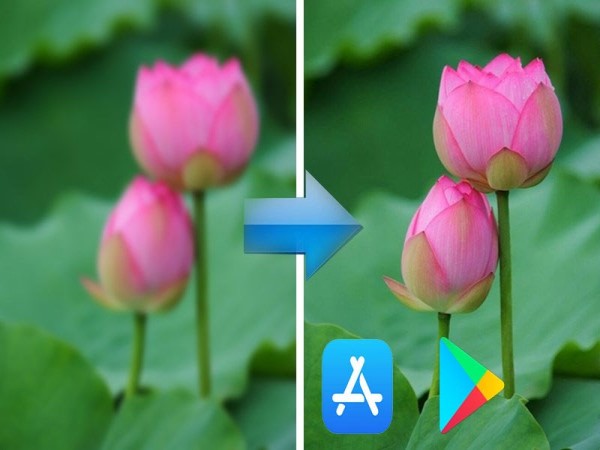
3 cách hay làm rõ ảnh bị mờ trên điện thoại như sau
Hiện nay, có rất nhiều cách làm rõ ảnh bị mờ trên điện thoại, tuy nhiên không phải chuyện quá khó khi được sự hỗ trợ của những công nghệ và cả các phần mềm chỉnh sửa hình ảnh thông minh. Như vậy người dùng có thể lựa chọn chỉnh sửa ảnh trực tuyến áp dụng trên các trang web hoặc chúng ta có thể tải các ứng dụng chỉnh sửa, và sẽ khắc phục tình trạng ảnh bị mờ, hay là vỡ ảnh. Sau đây là chia sẻ các cách làm rõ ảnh bị vỡ bằng các phần mềm làm rõ ảnh bị mờ thú vị sau.
1. Sử dụng phần mềm Snapseed
Bước 1: Đầu tiên là tại trình duyệt trên điện thoại đang sử dụng, lúc này các bạn truy cập đến đường dẫn sau mục đích là để tải công cụ hỗ trợ làm nét ảnh bằng điện thoại:
Download: Ứng dụng Snapseed cho Android
Download: Ứng dụng Snapseed cho iPhone
Như vậy là tại giao diện chỉnh của website bạn truy cập, lúc này bạn tiến hành nhấn vào biểu tượng mũi tên để có thể là tải ứng dụng về điện thoại
Bước 2: Tiếp tục sau khi quá trình tải xuống và chúng ta dễ dạng cài đặt hoàn tất, lúc này bạn tiến hành mở ứng dụng lên. Tại giao diện chính của công cụ chỉnh sửa ảnh chính là Snapseed, tiếp theo bạn chọn vào biểu tượng dấu + , Thêm 1 thông báo hiển thị yêu cầu cấp quyền truy cập ảnh, và áp dụng với phương tiện và tệp trên thiết bị sẽ hiển thị sau đó, sau đó bạn nhấn vào Cho phép để đồng ý.
Tiến hành các phần việc lựa chọn vào bức ảnh bị mờ khi đó có thể cần làm rõ nét trên điện thoại
Bước 3: Tiếp tục sau đó bạn lựa chọn vào chức năng chính là Công cụ -> Ở đây là chúng ta tìm và tới mục Chi tiết
Bước 4: Cuối cùng sau đó bạn kích vào biểu tượng tùy chỉnh việc này như hình minh họa bên dưới đây -> Chúng ta nhấn vào Cấu trúc . Lúc này bạn tiến hành kéo mục Cấu trúc này lên lúc này các thông số cao hơn làm sao để bức ảnh được nổi bật đối với các chi tiết bị mờ
Tiếp đến bạn lựa chọn chúng ta thực hiện vào biểu tượng tùy chỉnh lần nữa và tiếp tục bạn chọn vào mục Tăng độ sắc nét . Như vậy các bạn cũng tiến hành thiết lập các thông số phù hợp mục đích làm sao để bức ảnh được rõ nét nhất có thể.
Bước 5: Cuối cùng sau khi tùy chỉnh các thông số hợp lý và nhận thấy cho hình ảnh bị mờ cần làm nét bằng điện thoại, khi đó bạn nhấn vào biểu tượng dấu tích V -> Lúc này chúng ta chọn vào Xuất.
Tiếp đến lúc này bạn chọn vào Lưu mục đích là để hình ảnh làm nét bằng điện thoại sử dụng với công cụ Snapseed điều này sẽ được lưu trong thư viện của máy. Như vậy bạn đã có thể gửi hình ảnh vừa chỉnh sửa tới bạn bè của mình bằng việc chọn vào mục Chia sẻ để gửi qua Zalo, hay là ứng dụng Facebook Messenger…

2. Sử dụng ứng dụng hay app Fotor
Có thể thấy rằng Fotor là phần mềm hỗ trợ và chỉnh sử cách làm rõ ảnh bị mờ trên điện thoại được giới trẻ đặc biệt là yêu thích bởi nguyên nhân là sự tiện lợi và đặc biệt nhanh chóng. Tại đây các ứng dụng được phát hành bởi Everimaging và lúc này sẽ được cung cấp nhiều phiên bản khác nhau mục đích dành cho cả máy tính và điện thoại.
Như vậy người dùng có thể thực hiện thao tác và có thể là chỉnh sửa ảnh hiệu quả như vậy sẽ vượt trội đáp ứng nhu cầu chỉnh sửa hình ảnh chụp và có thể là khắc phục lỗi bị mờ. Lúc này người dùng có thể thoải mái chỉnh sửa hình ảnh và như vậy sau khi chụp ảnh để cân bằng độ mờ hình ảnh. Bên cạnh đó, ứng dụng Fotor còn cho phép người dùng có thể tạo những hiệu ứng đồ họa, và cả là cắt ghép ảnh, thêm icon, hay là sticker hoặc khung viền.
3. Sử dụng ứng dụng Photo Editor by BeFunky
Đối với Ứng dụng Editor by BeFunky được khá nhiều bạn trẻ lựa chọn bởi giao diện người dùng khá dễ thương và khi đó mang sắc thái vui nhộn, đặc biệt trẻ trung. Tuy vậy, nhận thấy phần mềm có hạn chế là hiện tại chúng chỉ tương thích với hệ điều hành Android và ứng dụng này trên hệ điều hành iOS không hỗ trợ. Tuy nhiên điểm cộng của ứng dụng ở đây chính là kho tàng hơn 32 hiệu ứng điều này sẽ giúp người dùng đa dạng sự lựa chọn khi chỉnh sửa ảnh.
Bên cạnh đó, ngoài ra lúc này người dùng có thể chỉnh sửa, hay là cắt ghép ảnh hoặc thêm các hình ảnh, bao gồm cả các ký tự thú vị trên ảnh. Như vậy bạn còn chờ gì mà chưa tải ngay ứng dụng chỉnh sửa hình ảnh Photo Editor by BeFunky này về thiết bị của mình và có thể trải nghiệm ngay nào để cho ra đời những bức ảnh hoàn hảo và sắc nét nhất bạn nhé.
Xem thêm: Cách quay màn hình oppo bằng tính năng có sẵn hoặc app
Xem thêm: Cách phát wifi từ điện thoại dễ dàng nhất
Nhìn chung, hiện nay có khá nhiều cách làm rõ ảnh bị mờ trên điện thoại có thể bằng các ứng dụng thông minh được giới thiệu trên đây. Ngoài ra, lúc này người dùng còn có thể lựa chọn các ứng dụng hỗ trợ chỉnh sửa ảnh khác bao gồm như Photoshop CS6, PhotoWonder, Camera360 hay Ulike,…được nhiều người lựa chọn sử dụng.

















